TTEP.CN > 故障 >
Win7更改系统用户名的方法 win7个性化用户名的图文教程
Win7更改系统用户名的方法 win7个性化用户名的图文教程 系统安装完后一般都会让用户设置一个用户名,默认都是用administrator这个管理用户名。很多用户想要有特色、个性化的用户名,但是对于已经建立好的账户名称该怎么修改呢?接下来小编就给大家介绍下Win7系统用户名的更改方法。
1、 点击 “开始” --- “控制面板”,在控制面板中,点击“ 用户帐户和家庭安全”下面的“添加或删除用户帐户”。
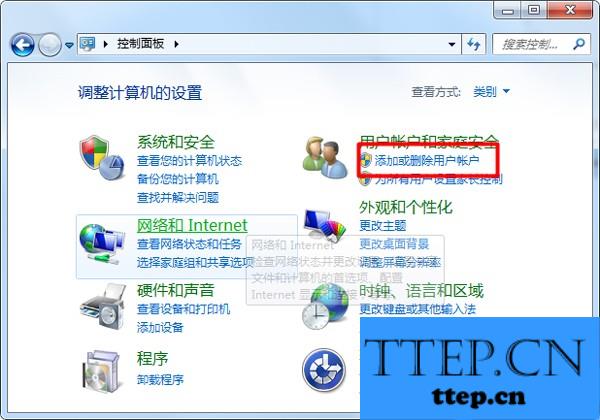
2、 在弹出的新窗口中选择想更改用户名称的帐号,单击打开,如下图中选择administrator帐号。
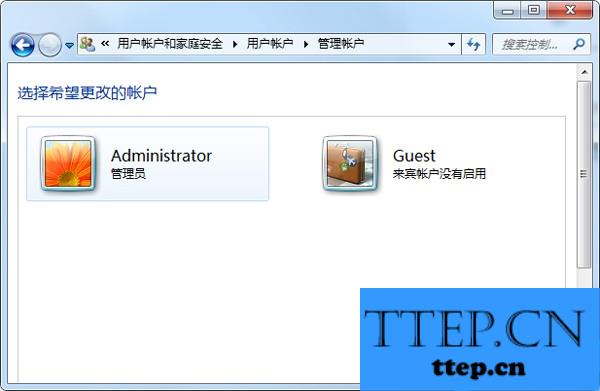
3、 打开帐号后,点击左侧的“更改帐户名称“选项。
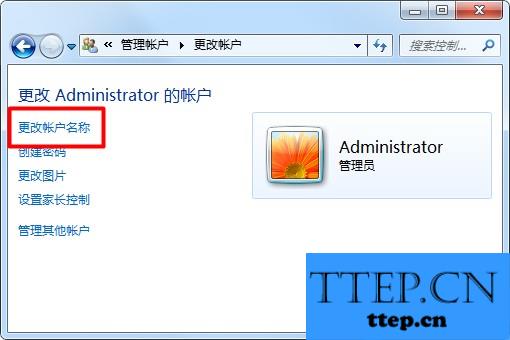
4、然后在新帐户名的输入框中输入一个个性的用户名,并点击“更改名称”。
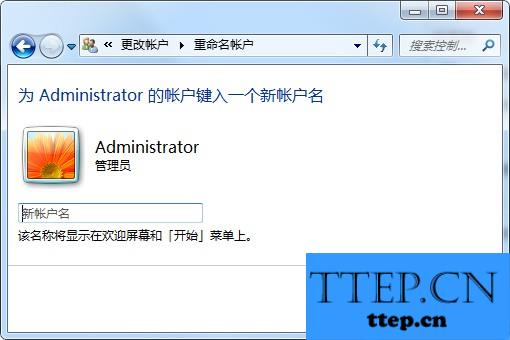
Win7系统用户名的更改方法就介绍到这,只需要简单几个步骤就可以设置一个有特色、有个性的用户名了。
1、 点击 “开始” --- “控制面板”,在控制面板中,点击“ 用户帐户和家庭安全”下面的“添加或删除用户帐户”。
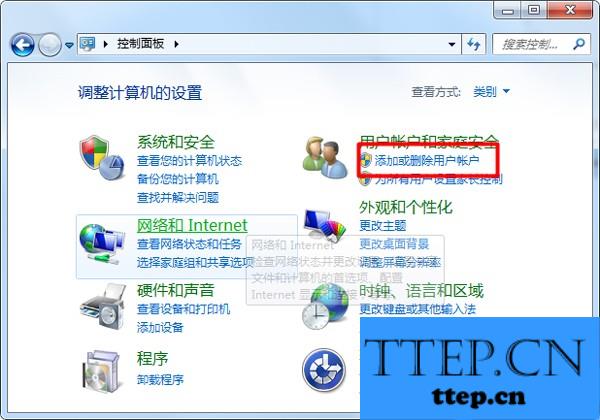
2、 在弹出的新窗口中选择想更改用户名称的帐号,单击打开,如下图中选择administrator帐号。
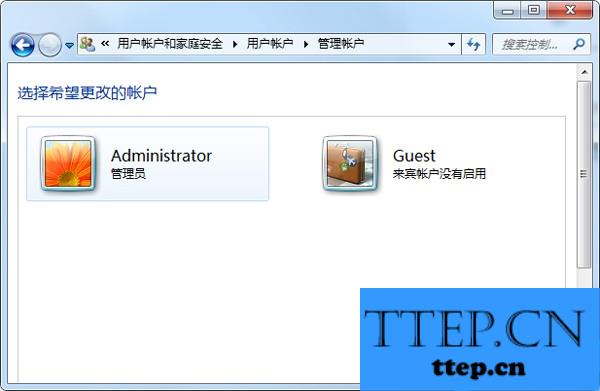
3、 打开帐号后,点击左侧的“更改帐户名称“选项。
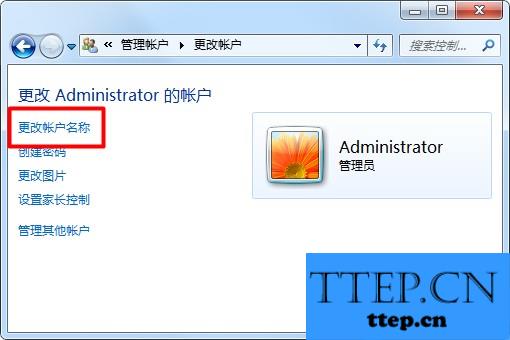
4、然后在新帐户名的输入框中输入一个个性的用户名,并点击“更改名称”。
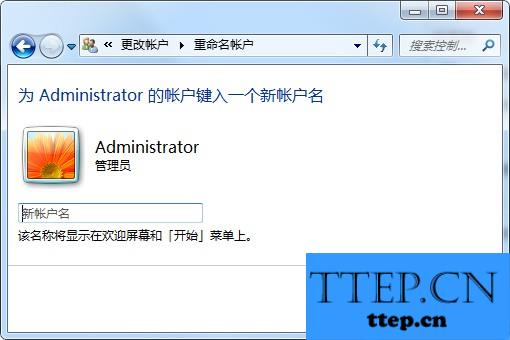
Win7系统用户名的更改方法就介绍到这,只需要简单几个步骤就可以设置一个有特色、有个性的用户名了。
- 上一篇:Win7共享文件时提示输入网络密码怎么办 Win7共享文件时提示输入
- 下一篇:没有了
- 最近发表
- 赞助商链接
